东师离线作业计算机应用基础答案.docx
《东师离线作业计算机应用基础答案.docx》由会员分享,可在线阅读,更多相关《东师离线作业计算机应用基础答案.docx(6页珍藏版)》请在冰豆网上搜索。
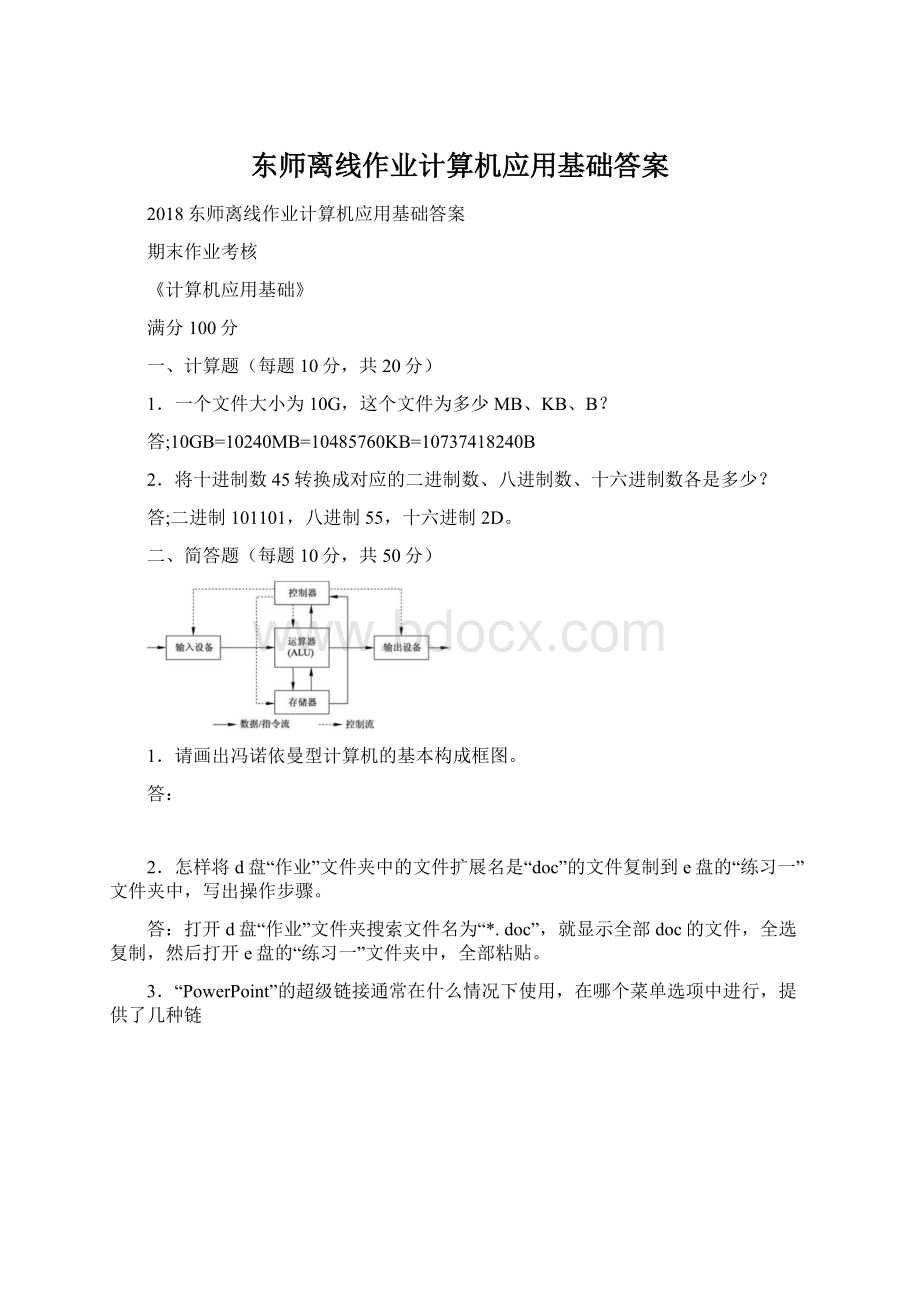
东师离线作业计算机应用基础答案
2018东师离线作业计算机应用基础答案
期末作业考核
《计算机应用基础》
满分100分
一、计算题(每题10分,共20分)
1.一个文件大小为10G,这个文件为多少MB、KB、B?
答;10GB=10240MB=10485760KB=10737418240B
2.将十进制数45转换成对应的二进制数、八进制数、十六进制数各是多少?
答;二进制101101,八进制55,十六进制2D。
二、简答题(每题10分,共50分)
1.请画出冯诺依曼型计算机的基本构成框图。
答:
2.怎样将d盘“作业”文件夹中的文件扩展名是“doc”的文件复制到e盘的“练习一”文件夹中,写出操作步骤。
答:
打开d盘“作业”文件夹搜索文件名为“*.doc”,就显示全部doc的文件,全选复制,然后打开e盘的“练习一”文件夹中,全部粘贴。
3.“PowerPoint”的超级链接通常在什么情况下使用,在哪个菜单选项中进行,提供了几种链
4.
5.
接到前一条页眉”是否被选中,选中后,前后节的设置就是一样的,修改其中的一节就会影响到另外的节;不选中,就可以独立设置了,前后节之间不受影响。
6.在Excel中自动填充“数据序列”应怎样进行操作?
答:
在Excel中自动填充“数据序列”应选择一单元格输入一个初值,再选择下一个连续的单元格输入下一个数,拖动鼠标即可。
三、论述题(每题15分,共30分)
1.请详细介绍一个你所熟悉的软件的功能和基本使用方法,谈谈学习本课程的收获。
答:
一、PowerPoint是一个以幻灯片形式展现文稿内容的应用软件。
PowerPoint处理的对象称为演示文稿,是一个扩展名为.PPT的文件,其中包括一套幻灯片及其相关信息。
在制作幻灯片时要考虑放映效果。
PowerPoint启动与退出以及打开、保存、关闭、打印演示文稿的操作方法与Word、Excel等相同。
创建演示文稿
1. 模板与版式
模板是含有背景图案、配色方案、文字格式和提示文字等的若干张幻灯片,每张幻灯片使用一种版式。
版式中包含许多占位符,用于填入标题、文字、图片、图表和表格等各种对象。
2.新建演示文稿
方法有多种,如使用“内容提示向导”、“设计模板”、“空演示文稿”等。
3.模板的其他应用
对于已经建立的演示文稿可以改用新的模板,也可以对其中的个别幻灯片另外设计背景与色彩,还可以自行定义新的模板供以后使用。
浏览和编辑演示文稿
1.浏览演示文稿
为了满足浏览、编辑、放映等不同需要,PowerPoint提供了多种视图方式:
幻灯片视图、幻灯片浏览视图、幻灯片放映视图、大纲视图、备注页视图等。
切换视图可用水平滚动条上的按钮,也可以使用“视图”菜单的相应命令。
(1)幻灯片视图:
主要用于显示、制作、修饰一张幻灯片。
对于已有的对象(或对象占位符),可以在选择对象后输入、修改内容、设定修饰格式。
对于原先没有的对象,可以插入新对象后进行输入、编辑。
(2)幻灯片浏览视图:
可以在屏幕上同时看到演示文稿中的所有幻灯片,这些幻灯片是以缩图显示的。
所以很容易在幻灯片之间添加、删除、复制、移动幻灯片以及选择动画切换方式。
(3)大纲视图:
不仅显示文稿中所有标题和正文,同时还显示一个缩小的幻灯片和备注文字。
用户可利用“大纲”工具栏来编辑、调整幻灯片标题和正文的布局和内容。
2.编辑幻灯片
编辑幻灯片是指对幻灯片进行删除、复制、移动等操作,一般在“幻灯片浏览视图”中进行。
编辑时,先选定幻灯片,方法是单击幻灯片;若要选择多张幻灯片,则按住Shift键,再单击需要的幻灯片。
放映属性的设置与放映
1.放映属性概述
各种放映效果,如动画效果、切换效果、音响效果等,有多方面的放映属性决定,这些属性是在编辑过程中设定的并成为演示文稿的内容。
2.一张幻灯片内部放映属性的设置
幻灯片中的动画:
视图→工具栏→动画效果→“动态标题”或“自定义动画”等按钮。
放映时使幻灯片中各个对象按一定顺序且以不同方式显示,形成有演变过程的一种效果。
3.多张幻灯片连续放映属性的设置
(1)切换效果:
指新的幻灯片在替换前一张幻灯片时,以何种方式出现在屏幕上。
设置方法:
选择需要设置切换效果的幻灯片→幻灯片放映→幻灯片切换→在对话框中进行选择设置。
(2)对同一演示文稿设置多种不同的关于幻灯片范围与顺序的放映方案,以满足不同的需要。
二、基本使用方法
如何使用模板创建演示文稿。
可按如下步骤进行:
(1)使用鼠标单击【文件】中的【新建】命令,打开“新建演示文稿”对话框
(2)在打开的“新建演示文稿”对话框中选择“内容提示向导”,然后单击【确定】按钮进入“内容提示向导”对话框,如图4-4所示。
(3)当前显示的“内容提示向导”对话框中无实际内容,单击【下一步】继续。
(4)在如图4-5所示的对话框中选择自己要创建的演示文稿的用途,例如选择“常规”项目下的“培训”。
5)单击【下一步】按钮,在“内容提示向导-培训”对话框(图4-6)中选择创作的演示文稿的输出类型。
如果只是用来为客户作屏幕展示,则在选择“屏幕演示文稿”后单击【下一步】按钮继续。
(6)若设计输入标题,根据对话框用户可以输入整个演示文稿的标题并设置页脚内容。
(7)按照上述步骤输入完向导所需的信息后可结束这次创作过程了。
如何进行插入图表操作。
可按如下步骤进行:
(l)因为没有“图表”自动版式的幻灯片,所以必须首先添加新的幻灯片,我们可以选取【插入】菜单下的【新幻灯片】命令,也可以直接选取“常用”工具栏上的【插入新幻灯片】工具按钮,还可以使用组合快捷键【Ctrl+M】,都将会弹出“新幻灯片”对话框。
(2)在“新幻灯片”对话框中,选取“图表”即第二行第四个自动版式,还可以选取包含图表和文本的其他三种版式。
在本题中选取“图表”自动版式,然后单击【确定】命令按钮,于是在原来的演示文稿中将会出现新的幻灯片。
三、学习本课程的收获。
PPT主要用于文档的演示,主要用于突出主题的演讲、教学的课件制作,很大的提高我们课堂的效率。
能够激发学生的学习兴趣,增加学习内容的新颖性,培养和激发学生的学习兴趣,从而提高教学质量。
传统的教育教学,有时哪怕老师讲得再好,可总有学生的精力分散的时候,运用PPT进行教学可以激发学生的兴趣,使他们保持相对的精力。
能够提高课堂时间的利用率,知识的传授需要时间,所以利用PPT可以节约时间,另外还可以在课堂上可加大课堂知识容量,增添授课内容,使学生的知识面会进一步得到扩展。
能够让教学内容变得形象直观,图文并茂,易于学生接受。
使课堂气氛活跃,加深巩固教学内容,让学生感受到学习的喜悦,寓学于乐。
可以发布在网上进行资源共享,易于同行之间的合作与交流。
1.信息形式多媒体化,表现力强。
利用Powerpoint可以很方便的呈现多媒体信息,这是Powerpoint相对于黑板最大的优点。
使用Powerpoint使教学中的信息形式不再仅仅是语言和文字,图片,表格,动画,音乐,影视这些多媒体形式可以方便的组合呈现,这使得教学信息形式丰富多彩,有利于学生的理解和提高学习兴趣。
2.信息呈现快捷方便。
在讲课中,教师点击鼠标就可以快捷方便的呈现教学内容,相对于黑板可以省去许多当堂板书的时间。
这样教师在有限的教学时间中可以进行更多的教学活动。
3.信息可以保存,可以重复利用。
Powerpoint文件保存在计算机中,老师可以重复使用。
学校教师往往同时要负责几个班级某一课程的教学,使用Powerpoint可以减少重复劳动。
4.信息容易复制,便于传播。
Powerpoint文件以电子形式存在,复制非常容易,而且传播也很方便,通过网络可以快速传递信息,这样教师可以更快速更大范围的传播教学信息。
5.信息便于加工。
Powerpoint文件的制作很方便,Powerpoint文件的修改和加工更方便。
教师可以通过多渠道获得Powerpoint形式的教学资料,可以方便的进行加工以适用于自己的教学。
这一点使Powerpoint课件比用Authorwave制作的课件有更大的适用性和可加工性
2.创建一个用于数学教学的PowerPoint演示文稿,其内容由自己根据实际情况定,写出简要操作过程。
要求:
(1)有文本内容、图像或图片、有表格等内容;
(2)有艺术字体、有动作按钮、有动画效果等内容;
(3)设置按钮之间的超级链接;
(4)至少要求有4个页面以上的内容
答:
首先打开软件新建文档,可选择本机模板或线上模板,这时就可以根据自己需要为幻灯片固定了一个基调。
1.制作幻灯片第一个页面,在空白处通过插入菜单,插入文本内容、图像或图片、有表格等内容。
点击文本框,可编辑文字,点击艺术字可选需要的字体。
2.可点击第一页面右下方“+”开始制作幻灯片第二页面。
在文字,内容中可以点插入艺术字体、有动作按钮、有动画效果、音频、视频等内容。
3.在制作幻灯片第三页面时。
可以设置超级链接,跳转到另一处,如在利用“动作设置”创建超链接。
4.制作下一个幻灯片时。
插入表格,设置动画效果,可以在菜单中自定义动画,添加效果及效果声音即可。
根据授课内容制作自己想要的教学的PowerPoint演示文稿。
最后点击幻灯片反映,检查是否有遗漏及错误。